Kapitel 1 Sun Cluster HA für Sun Java System Application Server EE (Unterstütz. der HADB-V. ab 4.4)
In diesem Dokument werden die Verfahren zum Installieren und Konfigurieren des Datendienstes Sun Cluster HA für Sun Java System Application Server EE (HADB) beschrieben.
Dieses Dokument besteht aus zwei Kapiteln.
-
Dieses Kapitel enthält Informationen über den Datendienst, wenn er die Versionen der Sun Java System Application Server EE (HADB)-Anwendung ab Version 4.4 zur Verfügung stellt, die vom Sun Cluster-Produkt und diesem Datendienst unterstützt werden.
-
Kapitel 2, SPARC: Sun Cluster HA für Sun Java System Application Server EE (HADB-V. vor 4.4) enthält Informationen über den Datendienst, wenn er die Versionen der Sun Java System Application Server EE (HADB)-Anwendung vor Version 4.4 zur Verfügung stellt, die vom Sun Cluster-Produkt und diesem Datendienst unterstützt werden.
Dieses Kapitel enthält folgende Abschnitte.
-
Sun Cluster HA für Sun Java System Application Server EE (HADB) - Überblick
-
Installieren und Konfigurieren der Sun Java System Application Server EE (HADB)-Software
-
Erstellen einer Sun Java System Application Server EE (HADB)-Verwaltungsdomäne
-
Installieren des Sun Cluster HA für Sun Java System Application Server EE (HADB)-Pakets
-
Registrieren und Konfigurieren des Sun Cluster HA für Sun Java System Application Server EE (HADB)
-
Optimieren des Fehler-Monitors für Sun Cluster HA für Sun Java System Application Server EE (HADB)
Sun Cluster HA für Sun Java System Application Server EE (HADB) - Überblick
In diesem Abschnitt wird beschrieben, wie der Sun Cluster HA für Sun Java System Application Server EE (HADB)-Datendienst die Verwaltungsagenten-Komponenten von Sun Java System Application Server EE (HADB) aktiviert, um in einem Sun Cluster-System hoch verfügbar zu sein. Der Datendienst muss so konfiguriert werden, dass er von mehreren Knoten verarbeitet werden kann.
Allgemeine Informationen zu Datendiensten finden Sie in Kapitel 1, Planning for Sun Cluster Data Services in Sun Cluster Data Services Planning and Administration Guide for Solaris OS. Der Datendienst muss konfiguriert werden.
Die Sun Java System Application Server EE (HADB)-Software ist im Lieferumfang der Sun Java System Application Server Enterprise Edition-Installation enthalten. Sie können Sun Java System Application Server EE (HADB) und Sun Java System Application Server bei Bedarf jedoch auf getrennten Clustern ausführen. In diesem Dokument wird die Installation und Konfiguration des Datendienstes beschrieben, mit dem Sie Sun Java System Application Server EE (HADB) in einem Cluster verwenden können. Aktivieren Sie zunächst Sun Java System Application Server EE (HADB) in Ihrem Cluster, um Sitzungs- und Enterprise Java Bean (EJB)-Persistenz zu bieten. Weitere Informationen über die Sun Java System Application Server EE (HADB) finden Sie in der Sun Java System Application Server-Dokumentation.
Die Implementierung von Sun Cluster HA für Sun Java System Application Server EE (HADB) beinhaltet nicht automatisch das Vorhandensein von Anwendungen, von denen Ihre Architektur abhängig ist, zum Beispiel Datenbanken und Webserver. Solche Anwendungen können jedoch so konfiguriert werden, dass sie eine hohe Verfügbarkeit bieten und auf einem anderen Cluster ausgeführt werden können.
HADB-Verwaltungsarchitektur
Die folgende Abbildung zeigt die Architektur einer Datenbank mit vier aktiven Knoten in einer Verwaltungsdomäne.
Abbildung 1–1 Verwaltungssystemarchitektur
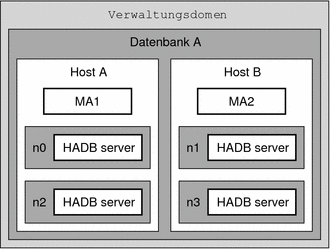
Die Abbildung zeigt eine Verwaltungsdomäne, die aus einer Datenbank und vier HADB-Knotenprozessen in der Datenbank besteht. Diese Knotenprozesse werden durch n0, n1, n2 und n3 dargestellt. Host A und Host B stellen die Cluster-Knoten dar und bilden Datenredundanzeinheiten bzw. DRUs (Host A:DRU0 und Host B:DRU1) für HADB.
Der Verwaltungsagent MA1 verwaltet n0 und n2, und der Verwaltungsagent MA2 verwaltet n1 und n3. Der Verwaltungsagent ist für die Überwachung des Knotenzustands und das Neustarten des Knotens bei Bedarf verantwortlich. Der Verwaltungsagent verarbeitet auch die Verwaltungsoperationenanforderungen der Clients.
Wenn der Verwaltungsagent auf dem Cluster-Knoten fehlschlägt, muss der Agent auf demselben Knoten neu gestartet werden, so dass der Agent mit der Überwachung der HADB-Knoten fortfahren und Verwaltungsoperationen bieten kann. Der Verwaltungsagent muss hoch verfügbar sein.
Hoch verfügbarer HADB-Verwaltungsagent
Die Verwaltungsagenten-Komponente von Sun Java System Application Server EE (HADB) kann für eine hohe Verfügbarkeit eingerichtet werden, indem eine Datendienstressource in einer Ressourcengruppe erstellt wird, die so konfiguriert wird, dass sie von mehreren Knoten gleichzeitig verarbeitet wird. In dieser Ressourcengruppe müssen die maximale Anzahl Primärknoten und die gewünschte Anzahl Primärknoten übereinstimmen. Diese Konfiguration wird im Abschnitt Registrieren und Konfigurieren des Sun Cluster HA für Sun Java System Application Server EE (HADB) beschrieben.
Die folgende Abbildung zeigt eine Konfiguration aus zwei Knoten, bevor auf einem Knoten ein Fehler auftritt.
Abbildung 1–2 Verwaltungsagenten, auf mehreren Knoten verarbeitet–vor einem Fehler
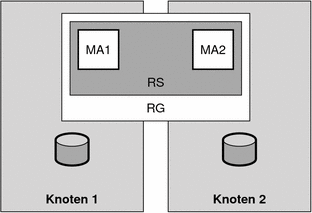
Die Abbildung zeigt zwei Verwaltungsagenten, dargestellt durch MA1 und MA2, auf unterschiedlichen Cluster-Knoten. Die Anwendung wird im lokalen Dateisystem auf jedem Knoten installiert. Mit dem Sun Cluster HA für Sun Java System Application Server EE (HADB)-Datendienst werden die beiden Verwaltungsagenten in einer Ressource konfiguriert, dargestellt durch RS, und diese Ressource wird in einer Ressourcengruppe, RG, konfiguriert. Die Ressourcengruppe ist so konfiguriert, dass sie auf mehreren Cluster-Knoten gleichzeitig verarbeitet werden kann, in diesem Fall Knoten1 und Knoten2.
Der Datendienst verwaltet das Starten der Verwaltungsagenten auf allen Knoten, auf denen sie konfiguriert sind. Die Verwaltungsagenten wiederum starten den NSUP-Prozess (Node Supervisor), der dann die HADB-Knotenprozesse startet. Wenn ein Verwaltungsagent fehlschlägt, wird der Datendienst basierend auf den benutzerdefinierten Parametern neu gestartet. Wenn die HADB-Knotenprozesse fehlschlagen, werden sie vom Verwaltungsagenten neu gestartet. Wenn Datenbanken angehalten wurden, muss der Benutzer diese mithilfe von Befehlen an der Befehlszeile neu starten.
Wenn die benutzerdefinierten Parameter festlegen, dass der Datendienst den Verwaltungsagenten nach einem Fehler nicht neu startet, bleiben die Prozesse an diesem Knoten abgeschaltet. Die Verwaltungsagentenprozesse an den anderen verwalteten Knoten werden jedoch weiterhin ausgeführt. Es findet kein Failover statt.
Die folgende Abbildung zeigt die aus zwei Knoten bestehende Konfiguration, nachdem auf dem ersten Knoten ein Fehler auftritt. Alle Prozesse am ersten Knoten sind abgeschaltet, und der zweite Knoten führt seine Prozesse weiterhin aus.
Abbildung 1–3 Verwaltungsagenten, auf mehreren Knoten verarbeitet – nach einem Fehler
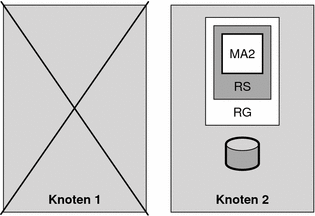
Übersicht über den Installations- und Konfigurationsprozess von Sun Cluster HA für Sun Java System Application Server EE (HADB)
Die folgende Tabelle enthält eine Zusammenfassung der Aufgaben für die Installation und Konfiguration von Sun Cluster HA für Sun Java System Application Server EE (HADB) sowie Querverweise auf detaillierte Anweisungen zur Durchführung dieser Aufgaben. Führen Sie die Aufgaben in der Reihenfolge durch, in der sie in der Tabelle aufgelistet sind.
Tabelle 1–1 Aufgaben für die Installation und Konfiguration von Sun Cluster HA für Sun Java System Application Server EE (HADB)|
Schritt |
Anweisungen siehe |
|---|---|
|
Planen der Installation und Konfiguration von Sun Cluster HA für Sun Java System Application Server EE (HADB) | |
|
Installieren und Konfigurieren der Sun Java System Application Server EE (HADB)-Software |
Installieren und Konfigurieren der Sun Java System Application Server EE (HADB)-Software |
|
Erstellen einer Sun Java System Application Server EE (HADB)-Verwaltungsdomäne |
Erstellen einer Sun Java System Application Server EE (HADB)-Verwaltungsdomäne |
|
Installieren des Sun Cluster HA für Sun Java System Application Server EE (HADB)-Pakets |
Installieren des Sun Cluster HA für Sun Java System Application Server EE (HADB)-Pakets |
|
Registrieren und Konfigurieren von Sun Cluster HA für Sun Java System Application Server EE (HADB) als Datendienst, der auf mehreren Knoten gleichzeitig verarbeitet wird |
Registrieren und Konfigurieren des Sun Cluster HA für Sun Java System Application Server EE (HADB) |
|
Prüfen der Installation und Konfiguration von Sun Cluster HA für Sun Java System Application Server EE (HADB) | |
|
Optimieren des Fehler-Monitors für Sun Cluster HA für Sun Java System Application Server EE (HADB) |
Optimieren des Fehler-Monitors für Sun Cluster HA für Sun Java System Application Server EE (HADB) |
Hinweis –
Werden in der Sun Cluster-Konfiguration mehrere Datendienste ausgeführt, können Sie die Datendienste mit folgender Ausnahme in jeder beliebigen Reihenfolge einrichten. Wenn sich der Sun Cluster HA für Sun Java System Application Server EE (HADB) von Sun Cluster HA für DNS abhängig ist, müssen Sie zunächst DNS einrichten. Weitere Informationen finden Sie im Sun Cluster Data Service for DNS Guide for Solaris OS. DNS-Software ist in der Solaris-Software enthalten. Wenn der Cluster den DNS-Dienst von einem anderen Server abrufen soll, müssen Sie den Cluster zuerst als DNS-Client konfigurieren.
Planen der Installation und Konfiguration von Sun Cluster HA für Sun Java System Application Server EE (HADB)
Dieser Abschnitt enthält die Informationen, die Sie zum Planen der Installation und Konfiguration von Sun Cluster HA für Sun Java System Application Server EE (HADB) benötigen.
Konfigurationsbeschränkungen und -anforderungen
Speichern Sie statische Dateien und Daten im lokalen Dateisystem jedes Cluster-Knotens. Die Sun Java System Application Server EE (HADB)-Software wird während der Installation der Sun Java System Application Server Enterprise Edition-Software installiert. Die entsprechenden Anweisungen finden Sie im Sun Cluster Handbuch Datendienst für Sun Java System Application Server für Solaris OS. Bei Erstellen der Datenbank werden die Konfigurations- und Datendateien standardmäßig im lokalen Dateisystem jedes Cluster-Knotens erstellt. Detaillierte Informationen hierzu finden Sie in der Dokumentation zu Sun Java System Application Server.
Wenn Sie unter Solaris 5.8 arbeiten, müssen Sie das folgende Verfahren ausführen.
-
Bearbeiten Sie die Datei /etc/init.d/ma-initd.
-
Fügen Sie am Anfang der Datei den folgenden Eintrag hinzu.
_JAVA_OPTIONS="-Djava.net.preferIPv4Stack=true" export _JAVA_OPTIONS
-
Speichern Sie die Datei.
Bei der Konfiguration zu berücksichtigende Punkte
Informationen zur Planung der Installation und Konfiguration von Sun Cluster HA für Sun Java System Application Server EE (HADB) finden Sie unter Considerations for Installing and Configuring a Data Service in Sun Cluster Data Services Planning and Administration Guide for Solaris OS. Weitere Informationen finden Sie auch in den Arbeitsblättern in Anhang C, Data Service Configuration Worksheets and Examples in Sun Cluster Data Services Planning and Administration Guide for Solaris OS.
Wenn Sie den HADB-Datendienst zusammen mit einer anderen hoch verfügbaren Anwendung verwenden möchten, bestehen eventuell Ressourcenabhängigkeiten. In Anhang A, Standard Properties in Sun Cluster Data Services Planning and Administration Guide for Solaris OS finden Sie eine Beschreibung der Resource_dependencies-Eigenschaft.
Installieren und Konfigurieren der Sun Java System Application Server EE (HADB)-Software
Die Sun Java System Application Server EE (HADB)-Software ist eine Java 2 Enterprise Edition (J2EE™) 1.3-kompatible relationale Datenbank. Der Sun Cluster HA für Sun Java System Application Server EE (HADB)-Datendienst soll die Anforderungen von Unternehmenskunden erfüllen und mit der Sun Cluster-Software ausgeführt werden. Sun Java System Application Server stellt eine hoch verfügbare und skalierbare Persistenzinfrastruktur für einen Transaktionssitzungszustand bereit. Der Anwendungsserver verwendet HADB zum Speichern der Sitzungsinformationen. Der HADB-Verwaltungsclient ist die Befehlszeilenschnittstelle für HADB. Zur Konfiguration, Laufzeitverwaltung und Überwachung der HADB stehen mehrere Dienstprogramme zur Verfügung.
Anweisungen zur Verwendung dieser Dienstprogramme finden Sie in der Dokumentation zu Sun Java System Application Server, der Online-Dokumentation unter hadbm und der Online-Dokumentation zur Sitzungspersistenz unter dem asadmin-Befehl. Informationen zur Installation und Konfiguration von HADB mit Sun Java System Application Server finden Sie in der Dokumentation zu Sun Java System Application Server. Informationen zur Konfiguration von Sun Cluster HA für Sun Java System Application Server finden Sie im Sun Cluster Handbuch Datendienst für Sun Java System Application Server für Solaris OS.
Erstellen einer Sun Java System Application Server EE (HADB)-Verwaltungsdomäne
Bevor Sie die HADB-Verwaltungsagenten dem Datendienst übergeben, müssen Sie eine Sun Java System Application Server EE (HADB)-Verwaltungsdomäne erstellen.
 Erstellen einer Sun Java System Application Server EE (HADB)-Verwaltungsdomäne
Erstellen einer Sun Java System Application Server EE (HADB)-Verwaltungsdomäne
Verwenden Sie das Beispiel im folgenden Verfahren, um eine Verwaltungsdomäne zu erstellen, zu starten und zu prüfen.
Weitere Informationen finden Sie in der Sun Java System Application Server-Dokumentation.
Schritte
-
Erstellen Sie die Verwaltungsdomäne.
Verwenden Sie den hadbm-Befehl mit der createdomain-Option. Mit diesem Befehl wird automatisch die Domäne gestartet.
-
Prüfen Sie, ob die Domäne erstellt und ausgeführt wird.
Verwenden Sie den Befehl hadbm mit der Option listdomain.
Installieren des Sun Cluster HA für Sun Java System Application Server EE (HADB)-Pakets
Wenn Sie das Sun Cluster HA für Sun Java System Application Server EE (HADB)-Paket während der ursprünglichen Sun Cluster-Installation nicht installiert haben, führen Sie das folgende Verfahren zur Installation des Pakets durch. Führen Sie dieses Verfahren für alle Clusterknoten durch, auf denen Sie das Sun Cluster HA für Sun Java System Application Server EE (HADB)-Paket installieren.
Wenn Sie mehr als einen Datendienst gleichzeitig installieren, führen Sie das Verfahren unter Installieren der Software in Sun Cluster Handbuch Softwareinstallation für Solaris OS aus.
Hinweis –
Wenn Sie mit Solaris 10 arbeiten, installieren Sie diese Pakete nur in der globalen Zone. Um sicherzustellen, dass diese Pakete nicht an nach der Installation der Pakete erstelle lokale Zonen weitergegeben werden, verwenden Sie das Dienstprogramm scinstall für die Installation dieser Pakete. Verwenden Sie keinesfalls das Programm Common Installer von Sun Java Enterprise System.
 So installieren Sie das Sun Cluster HA für Sun Java System Application Server EE (HADB)-Paket mit dem Dienstprogramm scinstall
So installieren Sie das Sun Cluster HA für Sun Java System Application Server EE (HADB)-Paket mit dem Dienstprogramm scinstall
Führen Sie dieses Verfahren auf allen Cluster-Mitgliedern aus, die Sun Cluster HA für Sun Java System Application Server EE (HADB) ausführen können.
Bevor Sie beginnen
Stellen Sie sicher, dass Ihnen Sun Cluster Agents-CD-ROM zur Verfügung steht.
Schritte
-
Legen Sie die Sun Cluster Agents-CD-ROM in das CD-ROM-Laufwerk ein.
-
Führen Sie das Dienstprogramm scinstall ohne Optionen aus.
Mit diesem Schritt wird das Dienstprogramm scinstall im interaktiven Modus ausgeführt.
-
Wählen Sie die Menüoption "Dem Cluster-Knoten Unterstützung für neue Datendienste hinzufügen".
Das Dienstprogramm scinstall fordert Sie zur Eingabe weiterer Informationen auf.
-
Geben Sie den Pfad zur Sun Cluster Agents-CD-ROM an.
Das Dienstprogramm verweist auf die CD als “Datendienst-CD”.
-
Geben Sie den Datendienst an, der installiert werden soll.
Mit dem Dienstprogramm scinstall wird der von Ihnen ausgewählte Datendienst aufgelistet und Sie werden aufgefordert, Ihre Auswahl zu bestätigen.
-
Beenden Sie das Dienstprogramm scinstall.
-
Nehmen Sie die CD aus dem Laufwerk heraus.
 So installieren Sie das Sun Cluster HA für Sun Java System Application Server EE (HADB)-Paket mithilfe des Common Installer von Sun Java Enterprise System
So installieren Sie das Sun Cluster HA für Sun Java System Application Server EE (HADB)-Paket mithilfe des Common Installer von Sun Java Enterprise System
Sie können den Common Installer von Sun Java Enterprise System über eine Befehlszeilenschnittstelle (CLI) oder eine grafische Benutzeroberfläche (GUI) ausführen. Inhalt und Reihenfolge der Anweisungen in der CLI und der GUI ähneln sich.
Zum Ausführen dieses Verfahrens benötigen Sie das Programm Common Installer von Sun Java Enterprise System CD-ROM.
Schritte
-
Melden Sie sich am Clusterknoten, auf dem Sie das Sun Cluster HA für Sun Java System Application Server EE (HADB)-Paket installieren, als Superuser an.
-
(Optional) Wenn Sie den Common Installer von Sun Java Enterprise System über die Benutzeroberfläche ausführen möchten, müssen Sie sicherstellen, dass die DISPLAY-Umgebungsvariable festgelegt ist.
-
Legen Sie die Common Installer von Sun Java Enterprise System CD-ROM in das CD-ROM-Laufwerk ein.
Wenn der Volume Management-Daemon vold(1M) ausgeführt wird und für die Verwaltung von CD-ROM-Geräten konfiguriert ist, wird CD-ROM automatisch im /cdrom-Verzeichnis gemountet.
-
Wechseln Sie auf der CD-ROM zum Common Installer von Sun Java Enterprise System-Verzeichnis.
# cd /cdrom/Solaris_sparc
-
Starten Sie den Common Installer von Sun Java Enterprise System.
# ./installer
-
Akzeptieren Sie den Lizenzvertrag und die geeignete Sprachunterstützung, wenn Sie dazu aufgefordert werden.
Standardmäßig wird Englisch unterstützt.
-
Wählen Sie unter “Availability Services & Sun Cluster 3.1 Subcomponents” die Option “Sun Cluster Agents for Sun Java System” aus, und setzen Sie fort.
Diese Auswahl enthält alle verfügbaren Sun Cluster-Datendienste für Sun Java System-Anwendungen, darunter auch Sun Cluster HA für Sun Java System Application Server EE (HADB).
-
Wenn Sie zur Angabe der Zeit der -Konfiguration aufgefordert werden, wählen Sie die Option zur späteren Konfiguration.
Legen Sie die Option zur späteren Konfiguration fest, um die Konfiguration nach der Installation durchzuführen.
-
(Optional) Wenn Sie das Produkt weder registrieren noch Produktaktualisierungen erhalten möchten, deaktivieren Sie das Kontrollkästchen “Product Registration”.
-
Befolgen Sie die Bildschirmanweisungen zur Installation des Sun Cluster HA für Sun Java System Application Server EE (HADB)-Pakets auf dem Knoten.
Der Common Installer von Sun Java Enterprise System zeigt den Installationsstatus an. Nach Installationsabschluss zeigt das Programm eine Installationszusammenfassung und die Installationsprotokolle an.
-
Beenden Sie den Common Installer von Sun Java Enterprise System.
Bevor Sie das Installationsprogramm beenden, müssen Sie sicherstellen, dass der Sun Cluster HA für Sun Java System Application Server EE (HADB) erfolgreich installiert wurde. Prüfen Sie mit folgendem Befehl, ob das Paket vorhanden ist:
# pkginfo -l SUNWschadb
-
Nehmen Sie die Common Installer von Sun Java Enterprise System CD-ROM aus dem CD-ROM-Laufwerk heraus.
Registrieren und Konfigurieren des Sun Cluster HA für Sun Java System Application Server EE (HADB)
In diesem Verfahren wird beschrieben, wie der Befehl scrgadm zur Registrierung und Konfiguration des Sun Cluster HA für Sun Java System Application Server EE (HADB) als Ressource verwendet wird, die auf mehreren Knoten gleichzeitig verarbeitet wird.
Hinweis –
Weitere Informationen zu zusätzlichen Optionen für die Registrierung und Konfiguration des Datendienstes finden Sie unter Tools for Data Service Resource Administration in Sun Cluster Data Services Planning and Administration Guide for Solaris OS.
Zum Ausführen dieses Verfahrens sind folgende Konfigurationsinformationen erforderlich.
-
Der Name des Ressourcentyps für Sun Cluster HA für Sun Java System Application Server EE (Unterstütz. der HADB-V. ab 4.4), der SUNW.hadb_ma lautet
-
Die Namen der Cluster-Knoten, die den Datendienst unterstützen können
Festlegen von Erweiterungseigenschaften für Sun Cluster HA für Sun Java System Application Server EE (HADB)
Die folgenden Abschnitte enthalten Anweisungen zur Registrierung und Konfiguration von Sun Cluster HA für Sun Java System Application Server EE (HADB)-Ressourcen. Informationen zu den Erweiterungseigenschaften finden Sie in Anhang A, Eigenschaften für Sun Cluster HA für Sun Java System Application Server EE (Unterstütz. der HADB-V. ab 4.4) . Der Tunable-Eintrag weist darauf hin, wann Sie eine Eigenschaft aktualisieren können.
In Anhang A, Standard Properties in Sun Cluster Data Services Planning and Administration Guide for Solaris OS finden Sie weitere Informationen zu allen Sun Cluster-Eigenschaften.
Um eine Erweiterungseigenschaft einer Ressource festzulegen, fügen Sie folgende Option in den Befehl scrgadm(1M) ein, der die Ressource erstellt oder ändert:
-x Eigenschaft=Wert |
- -x Eigenschaft
-
Gibt die Erweiterungseigenschaft ein, die Sie festlegen
- Wert
-
Legt den Wert fest, für den Sie die Erweiterungseigenschaft festlegen
Sie können auch die in Kapitel 2, Administering Data Service Resources in Sun Cluster Data Services Planning and Administration Guide for Solaris OS Verfahren zur Konfiguration der Ressourcen verwenden, nachdem die Ressourcen erstellt wurden.
 So registrieren und konfigurieren Sie Sun Cluster HA für Sun Java System Application Server EE (HADB)
So registrieren und konfigurieren Sie Sun Cluster HA für Sun Java System Application Server EE (HADB)
Führen Sie folgende Schritte aus, um die Konfiguration abzuschließen.
Schritte
-
Melden Sie sich als Superbenutzer bei einem Cluster-Mitglied an.
-
Registrieren Sie den Ressourcentyp für die Sun Java System Application Server EE (HADB).
# scrgadm -a -t SUNW.hadb_ma
-
Erstellen Sie die Ressourcengruppe für die Sun Java System Application Server EE (HADB)-Software.
Diese Ressourcengruppe wird so konfiguriert, dass sie von mehreren Knoten gleichzeitig verarbeitet wird.
# scrgadm -a -g Ressourcengruppe \ -y Maximum_primaries=Knoten_in_RG \ -y Desired_primaries=Knoten_in_RG \ -h Knotenliste
- -a
-
Gibt an, dass eine Ressourcengruppe erstellt werden muss.
- -g Ressourcengruppe
-
Gibt den Namen der zu erstellenden Ressourcengruppe an.
- -y Maximum_primaries=Knoten_in_RG
-
Gibt die Höchstzahl der Knoten an, auf denen die Ressource gestartet werden kann. Die Anzahl muss dem Wert der Eigenschaft Desired_primaries entsprechen.
- -y Desired_primaries=Knoten_in_RG
-
Gibt die gewünschte Anzahl Knoten an, auf denen die Ressource gestartet werden kann. Die Anzahl muss dem Wert der Eigenschaft Maximum_primaries entsprechen.
- -h Knotenliste
-
Gibt eine durch Kommata getrennte Untergruppe von Cluster-Knoten zum Ausführen der Sun Java System Application Server EE (HADB)-Software an. Wenn diese Option ausgelassen wird, führen alle Cluster-Knoten die Sun Java System Application Server EE (HADB) aus. Verwenden Sie den Befehl scconf -p | less, um die Namen der Knotenliste zu suchen.
-
Erstellen Sie eine Ressource für Sun Java System Application Server EE (HADB).
In Anhang A, Eigenschaften für Sun Cluster HA für Sun Java System Application Server EE (Unterstütz. der HADB-V. ab 4.4) finden Sie eine detaillierte Beschreibung der Erweiterungseigenschaften für diesen Ressourcentyp.
# scrgadm -a -j Ressource -g Ressourcengruppe -t SUNW.hadb_ma \ -x HADBM_PASSWORDFILE=Pfad_der_pw_Datei
- -a
-
Legt fest, dass eine Datendienstressource erstellt werden soll
- -j Ressource
-
Gibt den Namen der Ressource an, die Sie erstellen
- -g Ressourcengruppe
-
Gibt den Namen der Ressourcengruppe an, der die Ressource hinzugefügt werden soll
- -t SUNW.hadb_ma
-
Gibt den vordefinierten Namen des Ressourcentyps an.
- -x HADBM_PASSWORDFILE=Pfad_der_pw_Datei
-
Gibt den vollständigen Pfad der Datei an, die das HADBM-Verwaltungspasswort enthält
Weitere Informationen über den Inhalt der Passwortdatei finden Sie in der Sun Java System Application Server-Dokumentation.
-
Versetzen Sie die Ressourcengruppe in den Online-Modus.
# scswitch -Z -g Ressourcengruppe
- -Z
-
Aktiviert die Ressource und die Überwachung
- -g Ressourcengruppe
-
Gibt den Namen der Ressourcengruppe an, die in den Online-Modus versetzt werden soll
-
Überprüft, ob die Ressourcengruppe und die HADB-Ressource online geschaltet sind.
# scstat -g # ps -ef
-
Führen Sie den folgenden Befehl aus, um zu überprüfen, ob Sie Sun Cluster HA für HADB korrekt installiert und konfiguriert haben.
# hadbm status Datenbankname --nodes
Die Ausgabe muss angeben, dass die angegebene Datenbank läuft.
Beispiel 1–1 Erstellen einer SUNW.hadb_ma-Ressource
Das nachstehende Beispiel zeigt die Erstellung einer SUNW.hadb_ma-Ressource.
In diesem Beispiel werden die Standardwerte für die Erweiterungseigenschaften verwendet. Die Ressource weist folgende Eigenschaften auf:
-
Die Ressource heißt hadb-rs.
-
Die Ressource ist ein Mitglied einer Ressourcengruppe namens hadb-rg .
-
Die Ressource ist eine Instanz des SUNW.hadb_ma-Ressourcentyps. Die Registrierung des Ressourcentyps wird im obigen Beispiel nicht gezeigt.
scrgadm -a -j hadb-rs -g hadb-rg -t SUNW.hadb_ma \ -x HADBM_PASSWORDFILE=/global/disk1/hadbm-pwfile |
Prüfen der Installation und Konfiguration von Sun Cluster HA für Sun Java System Application Server EE (HADB)
Dieser Abschnitt enthält das Verfahren, mit dem Sie prüfen, ob Sun Java System Application Server EE (HADB) richtig installiert und konfiguriert wurde.
 So prüfen Sie die Installation und Konfiguration von Sun Cluster HA für Sun Java System Application Server EE (HADB)
So prüfen Sie die Installation und Konfiguration von Sun Cluster HA für Sun Java System Application Server EE (HADB)
Schritte
-
Stellen Sie sicher, dass die Sun Java System Application Server EE (HADB)-Software unter der Sun Cluster-Software gestartet wird.
# scswitch -Z -g Ressourcengruppe
-
Prüfen Sie, ob die Ressourcengruppe und die Sun Java System Application Server EE (HADB)-Ressource online sind.
# scstat -g # ps -ef
-
Prüfen Sie, ob Sie Sun Cluster HA für Sun Java System Application Server EE (HADB) ordnungsgemäß installiert und konfiguriert haben.
# hadbm status Datenbankname --nodes
Die Ausgabe muss angeben, dass die angegebene Datenbank läuft.
Optimieren des Fehler-Monitors für Sun Cluster HA für Sun Java System Application Server EE (HADB)
Der Fehler-Monitor für Sun Cluster HA für Sun Java System Application Server EE (HADB) ist in der Ressource enthalten, die Sun Java System Application Server EE (HADB) darstellt. Sie erstellen diese Ressource, wenn Sie Sun Cluster HA für Sun Java System Application Server EE (HADB) registrieren und konfigurieren. Weitere Informationen finden Sie unter Registrieren und Konfigurieren des Sun Cluster HA für Sun Java System Application Server EE (HADB).
Die Systemeigenschaften und Erweiterungseigenschaften dieser Ressource steuern das Verhalten des Fehler-Monitors. Die Standardwerte dieser Eigenschaften bestimmen das voreingestellte Verhalten des Fehler-Monitors. Das voreingestellte Verhalten sollte für die meisten Sun Cluster-Installationen geeignet sein. Deshalb sollten Sie den Fehler-Monitor nur dann optimieren, wenn Sie dieses voreingestellte Verhalten ändern möchten.
Weitere Informationen erhalten Sie in den folgenden Abschnitten.
-
In Anhang A, Eigenschaften für Sun Cluster HA für Sun Java System Application Server EE (Unterstütz. der HADB-V. ab 4.4) in diesem Handbuch finden Sie eine detaillierte Beschreibung der Erweiterungseigenschaften für den SUNW.hadb_ma-Ressourcentyp.
- © 2010, Oracle Corporation and/or its affiliates
